chrome瀏覽器怎麼關閉硬體加速 chrome瀏覽器關閉硬體加速的方法
隨著電腦科技的發展,硬體加速功能在瀏覽器中廣泛應用,它可以藉助顯示卡來提升影像處理速度,帶來更流暢的網頁瀏覽體驗。但在某些情況下,硬體加速也會導致一些問題。本文將介紹如何在 Chrome 瀏覽器中關閉硬體加速,解決相關問題。請繼續閱讀以了解具體步驟。
第一步:開啟Chrome瀏覽器,點選瀏覽器介面右上方的三個點按鈕。
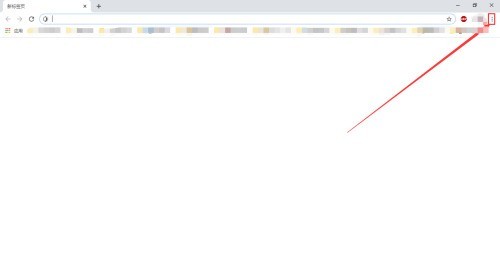
第二步:點選瀏覽器介面右上方的三個點按鈕後,選擇設定下方的【進階】選項。
第三步:選擇設定下方的【進階】選項後,點選下方的【系統】選項。
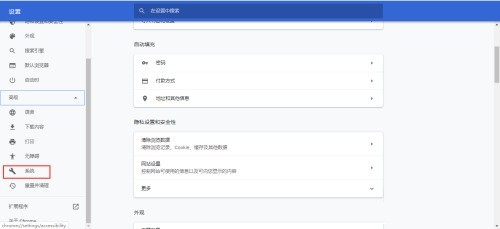
第四步:點選下方的【系統】選項,取消勾選【使用硬體加速功能(如果可用)】的勾選狀態。
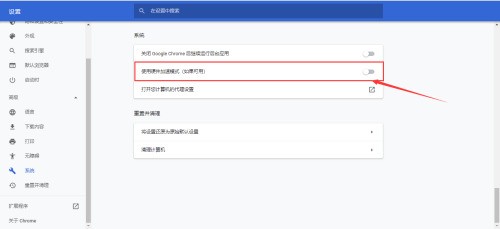 #
#
以上是chrome瀏覽器怎麼關閉硬體加速 chrome瀏覽器關閉硬體加速的方法的詳細內容。更多資訊請關注PHP中文網其他相關文章!

熱AI工具

Undresser.AI Undress
人工智慧驅動的應用程序,用於創建逼真的裸體照片

AI Clothes Remover
用於從照片中去除衣服的線上人工智慧工具。

Undress AI Tool
免費脫衣圖片

Clothoff.io
AI脫衣器

Video Face Swap
使用我們完全免費的人工智慧換臉工具,輕鬆在任何影片中換臉!

熱門文章

熱工具

記事本++7.3.1
好用且免費的程式碼編輯器

SublimeText3漢化版
中文版,非常好用

禪工作室 13.0.1
強大的PHP整合開發環境

Dreamweaver CS6
視覺化網頁開發工具

SublimeText3 Mac版
神級程式碼編輯軟體(SublimeText3)
 修復Windows11/10中的dxgmms2.sys藍屏錯誤
Feb 11, 2024 pm 06:50 PM
修復Windows11/10中的dxgmms2.sys藍屏錯誤
Feb 11, 2024 pm 06:50 PM
簡單快速的解決方案可解決Windows11或10中的dxgmms2.sysBSOD錯誤。重點:更新NVIDIA驅動程式在大多數情況下都有效。遇到令人沮喪的dxgmms2.sys藍屏錯誤可能會給遊戲玩家帶來噩夢,因為它會嚴重影響遊戲的沉浸體驗。這個問題通常會在SystemServiceException、Video_Scheduler_Internal_Error、SystemThreadExceptionNotHandled或DRIVER_IRQL_NOT_LESS_OR_EQUAL等錯誤中出現
 chrome瀏覽器閃退怎麼回事?如何解決Google瀏覽器一開啟閃退的問題?
Mar 13, 2024 pm 07:28 PM
chrome瀏覽器閃退怎麼回事?如何解決Google瀏覽器一開啟閃退的問題?
Mar 13, 2024 pm 07:28 PM
谷歌瀏覽器安全性高、穩定性強,受到廣大用戶的喜歡。但是有用戶發現自己一打開谷歌瀏覽器就閃退,這是怎麼回事?可能是打開了過多的標籤頁,也可能是瀏覽器版本過舊,下面就來看看詳細的解決方法。 如何解決Google瀏覽器閃退問題? 1、關閉一些不必要的標籤頁 如果打開的標籤頁過多,嘗試關閉一些不必要的標籤頁,可以有效地緩解谷歌瀏覽器的資源壓力,減少閃退的可能性。 2、更新Google瀏覽器 如果Google瀏覽器版本太舊,那也會導致閃退等錯誤,建議大家將Chrome更新到最新版。點選右上角【自訂及控制】-【設
 Windows on Ollama:本地運行大型語言模型(LLM)的新利器
Feb 28, 2024 pm 02:43 PM
Windows on Ollama:本地運行大型語言模型(LLM)的新利器
Feb 28, 2024 pm 02:43 PM
近期,OpenAITranslator和NextChat都開始支援Ollama本地運行的大型語言模型了,這對「新手上路」的愛好者來說,又多了一種新玩法。而且OllamaonWindows(預覽版)的推出,完全顛覆了在Windows裝置上進行AI開發的方式,它為AI領域的探索者和普通的「試水玩家」指引了一條明確的道路。什麼是Ollama? Ollama是一款開創性的人工智慧(AI)和機器學習(ML)工具平台,它大大簡化了AI模型的開發和使用過程。在科技社群裡,AI模型的硬體配置和環境建構一直是個棘
 pycharm閃退怎麼解決
Apr 25, 2024 am 05:09 AM
pycharm閃退怎麼解決
Apr 25, 2024 am 05:09 AM
PyCharm 閃退的解決方法包括:檢查記憶體使用情況並增加PyCharm 的記憶體限制;更新PyCharm 至最新版本;檢查插件並停用或卸載不必要的插件;重置PyCharm 設定;停用硬體加速;重新安裝PyCharm;聯繫支持人員尋求協助。
 Linux 上對顯示卡進行壓力測試
Feb 09, 2024 pm 08:12 PM
Linux 上對顯示卡進行壓力測試
Feb 09, 2024 pm 08:12 PM
顯示卡是電腦硬體中最重要也最容易損耗的零件之一。隨著使用時間的增加,顯示卡的效能可能會下降,導致圖形顯示出現問題,甚至影響整個系統的穩定性。如果你想知道你的Linux顯示卡是否還能正常運作,或者是否需要更換新的型號,你可以透過一些壓力測試工具來偵測你的顯示卡的狀態和效能。本文將為你介紹四種在Linux上對顯示卡進行壓力測試的方法,它們分別是:Glxgears:一個簡單快速的幀率測試工具,可以顯示你的顯示卡每秒能渲染多少幀。 GLMark2:一個更複雜更全面的圖形測試工具,可以測試你的顯示卡在不同方面(如照明
 WPS某個表格反應很慢怎麼辦? wps表格卡頓反應慢怎麼回事?
Mar 14, 2024 pm 02:43 PM
WPS某個表格反應很慢怎麼辦? wps表格卡頓反應慢怎麼回事?
Mar 14, 2024 pm 02:43 PM
WPS某個表格反應很慢怎麼辦?使用者可以嘗試關閉其他的程式或是更新軟體來進行操作,以下就讓本站來為使用者來仔細的介紹一下wps表格卡頓反應慢怎麼回事。 wps表格卡頓反應慢怎麼回事 1、關閉其他程序:關閉其他正在運行的程序,特別是佔用大量系統資源的程序。這樣可以為WPSOffice提供更多的運算資源,減少卡頓和延遲。 2、更新WPSOffice:確保你使用的是最新版本的WPSOffice。在WPSOffice官方網站上下載並安裝最新版可以解決一些已知的效能問題。 3、減少文件大
 修復Discord上串流VLC時沒有聲音,延遲或黑屏
Feb 19, 2024 pm 08:27 PM
修復Discord上串流VLC時沒有聲音,延遲或黑屏
Feb 19, 2024 pm 08:27 PM
儘管VLC是一個老牌播放器,但它不斷更新和改進以保持其相關性。有些使用者在串流VLC時可能會遇到聲音、延遲和黑屏等問題,這是我們在本文中將要討論的重點。因此,如果您也遇到播放VLC時出現聲音缺失、延遲或黑屏的情況,本文將為您提供解決方案。如何在不和諧上串流VLC?配置VLC流並不複雜,但仍可能出現特殊問題。在嘗試解決這些問題之前,請確保充分了解下文提到的潛在解決方案。按照下面提到的步驟在不一致上配置VLC。首先,下載並在你的電腦上安裝Discorde客戶端,因為網頁版不支援串流媒體。開啟VLC媒
 比較流暢的安卓模擬器推薦(選用的安卓模擬器)
Apr 21, 2024 pm 06:01 PM
比較流暢的安卓模擬器推薦(選用的安卓模擬器)
Apr 21, 2024 pm 06:01 PM
它能夠提供使用者更好的遊戲體驗和使用體驗,安卓模擬器是一種可以在電腦上模擬安卓系統運作的軟體。市面上的安卓模擬器種類繁多,品質參差不齊,然而。幫助讀者選擇最適合自己的模擬器、本文將重點放在一些流暢且好用的安卓模擬器。一、BlueStacks:運行速度快速具有出色的運行速度和流暢的用戶體驗、BlueStacks是一款備受歡迎的安卓模擬器。使用戶能夠暢玩各類行動遊戲和應用,它能夠在電腦上以極高的性能模擬安卓系統。二、NoxPlayer:支援多開,玩遊戲更爽可以同時在多個模擬器中運行不同的遊戲、它支援






